LPCAMM2 메모리의 시대를 연 씽크패드 P1 7세대, 무엇이 다를까?
||2024.08.30
||2024.08.30
지난 5월, 온보드 램의 문제를 해결할 새로운 규격의 램인 ‘LPCAMM2’의 등장을 소개하면서 이를 처음으로 적용한 씽크패드 P1 7세대를 언급했었다. 그리고 오늘 드디어 그 상징적인 노트북을 직접 만져보고 리뷰해 볼 수 있게 됐다.
수많은 글로벌 메모리 제조사들이 개발에 박차를 가한 LPCAMM2 램이 과연 씽크패드 노트북을 어떻게 바꿔놓았을지 알아보자.

씽크패드 P 시리즈는 본래 데스크탑이나 게이밍 노트북을 능가할 정도로 고성능을 자랑하는 모바일 워크스테이션 노트북이다.
이번에 출시된 7세대 제품은 모바일 워크스테이션 중 세계 최초로 LPDDR5x LPCAMM2 메모리를 탑재했다. LPDDR5x LPCAMM2 메모리는 기존 DDR5 SODIMM 대비 공간은 적게 차지하면서 전력 소비량은 최대 60% 이상 적어 많은 관심을 받고 있는 메모리이다. 낮은 소비 전력으로 노트북 사용 시간은 늘리면서 발열이 적어 안정적이다.
또한 LPCAMM2 모듈은 1개만 장착해도 듀얼 채널을 지원하고 더 높은 대역폭을 제공한다. 탈부착도 가능해 추후 업그레이드하기도 편하다.
보통 모바일 워크스테이션은 성능이 뛰어난 반면 부피가 크고 무거워 휴대성이 떨어지는 경우가 많은데, 이 모델은 새로운 메모리에 인텔 코어 울트라 7 및 9 프로세서를 사용해 휴대성까지 갖췄다.

먼저 디자인부터 살펴보자면, 이번에도 역시나 최근 출시되는 씽크패드 노트북에 모두 적용되고 있는 상단 역노치를 그대로 볼 수 있다. 계속해서 보니 이제는 익숙한 느낌이다. 상판과 동일한 색상에 헤어라인 패턴을 더해 눈에 거슬리지 않으며, 오히려 화면을 열 때 손잡이처럼 편하게 열 수 있어 나쁘지 않다.

상판 재질은 카본 섬유 대신 알루미늄을 사용했다. 75% 재활용 알루미늄으로, 씽크패드 P1 고유의 느낌은 사라졌지만 고급스러우면서 질감이 나쁘지 않다. 지문은 심하지는 않지만 잘 묻어나는 편이라 자주 닦아줘야 한다.
레노버 씽크패드는 지속가능성을 위한 노력을 끊임없이 이어가고 있는데, 이번 모델에도 여러 재활용 소재들이 적극적으로 사용됐다. 키보드 프레임은 90% 재활용 마그네슘을, 밑면 덮개는 55% 재활용 알루미늄과 소비 후 재활용(PCC) 플라스틱 50%를 사용했다.

역노치 안쪽은 얼굴인식을 지원하는 적외선(IR) 카메라와 듀얼 원거리 마이크가 자리한다. 카메라는 보안을 위한 물리 커버인 ‘웹캠 프라이버시 셔터’가 있어 안전하게 사용할 수 있다.

16인치 고사양 모바일 워크스테이션답게 확장 포트의 구성은 매우 잘 갖춰져 있다. 기기 좌측면은 충전 알림 LED 램프, DC-IN 충전 단자(전원 단자), USB PD 충전과 DP 출력을 지원하는 썬더볼트 4 USB-C 포트 2개, 8K 모니터를 지원하는 HDMI 2.1 포트, 헤드셋이나 이어폰 연결을 위한 3.5mm 오디오 콤보 잭이 있다.

우측면엔 SD Express 7.0 버전의 SD 카드 리더기, USB-A 포트 1개, USB PD 충전과 DP 출력을 지원하는 USB-C 포트 1개, 도난을 방지하기 위한 나노 켄싱턴 락이 있다.
세 개의 USB-C 포트가 모두 PD 충전을 지원한다는 점은 꽤나 메리트가 있다. 다만 최대 성능으로 사용하려면 100W 이상의 PD 충전기를 사용해야 한다.

아니면 패키지에 제공되는 전용 충전 어댑터를 사용해 충전하면 된다. 특이한 점은 내장 그래픽 모델 선택 시 135W 충전 어댑터가 제공되고 외장 그래픽 모델 선택 시 170W 충전 어댑터가 제공된다.
170W 어댑터도 얇고 가벼운 편이라 휴대가 불편하지는 않지만, 전용 AC 커넥터라 다른 기기를 충전하기는 힘들고 온전히 노트북 충전 용으로만 가지고 다녀야 한다. 무거운 작업을 많이 하지 않으면서 보다 콤팩트한 어댑터를 사용하고 싶다면 내장 그래픽 모델을 선택하자.
배터리 사용시간은 꽤나 준수하다. 넷플릭스 시청과 문서작업, 동영상 강의 시청과 등 일상에서 자주 하는 활동들을 하며 테스트해 보았는데 (화면 밝기 60%, 최고의 전원 효율성 모드) 약 9시간 정도 사용할 수 있었다. 카페나 도서관에서 콘센트 자리를 잡지 못해도 걱정이 없는 수준이다.
더구나 급속충전을 지원하기에 전용 충전기 사용 시 1시간 만에 80%를 충전할 수 있다.

씽크패드 노트북의 상징인 트랙포인트 포인팅 스틱(빨콩)은 여전하다. 마우스 대신 포인터를 움직일 수 있고 기울인 각도와 힘의 세기에 따라 포인터가 움직이는 속도도 섬세하게 조절할 수 있다. 두 번 탭 하면 트랙포인트 퀵메뉴(씽크패드 트랙포인트 빠른 메뉴)를 불러 카메라, 마이크 등의 설정을 빠르게 할 수 있다.
트랙패드는 햅틱 방식이다. 물리적으로 눌리는 것이 아니라 압력이 감지되면 마치 클릭을 한 것 같은 섬세한 진동이 오는데, 몇 번을 눌러봐도 그냥 클릭 트랙패드를 누르는 듯 자연스럽다. 햅틱 방식이라는 것을 모르고 사용했다면 당연히 물리 방식이겠거니 했을 정도다.
대신 빨콩을 마우스처럼 조작할 때 편리하게 사용되는 클릭 버튼(트랙포인트 버튼) 영역의 크기는 얇게 줄었다. 빨콩보다는 트랙패드나 마우스 사용자가 더 많기 때문인 것으로 보이는데, 트랙포인트 버튼의 편리함을 잘 알아 자주 사용하는 입장에서 조금은 아쉬운 점이다. 다행히 면적이 줄었다고 해서 사용하기 어렵지는 않다.

씽크패드 P1 7세대는 최상급 티어의 16인치 전문가용 모바일 워크스테이션임에도 두께는 약 1.7cm밖에 되지 않을 정도로 슬림하고, 무게도 1.9kg대로 가볍다. 무게는 사양마다 조금씩 다른데 일반 모델의 공식 무게는 1.82kg이다.
얇고 가벼워도 견고함과 내구성은 그대로 갖췄다. 미국 국방성 군사 규격 밀스펙 MIL-STD 810H 인증을 받았으며 200여 개의 품질검사도 받았다.


16인치의 큰 화면은 무엇을 해도 시원시원하고 넉넉하다. 16:10 화면비를 갖춘 씽크패드 P1의 디스플레이 옵션은 해상도 별 총 3가지로 구성되는데, WUXGA(1920x1200) / 60Hz / IPS 패널, WQXGA(2560x1600) / 165Hz / IPS 패널, WQUXGA(3840x2400) / 60Hz / OLED 패널이다.
리뷰에 사용된 모델은 WQXGA(2560x1600) 모델로 500nit의 높은 밝기와 시야각이 뛰어난 IPS 패널이 장착돼 선명하면서도 깨끗한 화면을 볼 수 있다. 이는 화면을 180도로 젖혔을 때에도 동일하기에 여러 명이 함께 화면을 봐야 할 경우 매우 유용하다. 165Hz 주사율은 영상을 보거나 그래픽 작업을 할 때에도 부드럽고 자연스러운 화면을 보여준다.

무엇보다 좋은 점은 기본적으로 눈부심 방지(AG) 처리가 되어 있어 빛 반사가 심하지 않고, 아이세이프 인증을 받아 블루라이트로 인한 시력저하와 눈의 피로도를 최소화해준다. X-Rite 공장 색상 보정을 기본적으로 거치기에 정확한 색상을 필요로 하는 전문 작업에도 적합하다. 원색에 가까운 sRGB 100% 색 재현율도 기본으로 갖췄다.
진하고 선명한 색감과 깨끗한 화질에 양쪽 하단에 달려있는 스피커 사운드의 품질도 상당히 좋아서 영화를 보거나 게임을 할 때 생동감 넘치는 콘텐츠를 볼 수 있다. 몰입감이 상당하다.


키보드는 16인치 모델임에도 숫자패드가 없는 텐키리스 방식을 적용했다. 덕분에 각 키의 면적이 넓어 정확한 타이핑이 가능하다. 인체공학적 6열 설계를 지원하고 반발력이 뛰어나면서 쫀쫀한 느낌이라 타이핑할 때의 타건감이 훌륭하다. 키압은 낮은 편이라 오래 사용해도 피로감이 느껴지지 않는다. 또한 ON/OFF 및 밝기 조절이 가능한 백라이트가 내장되어 있어서 어두운 곳에서 작업 시 유용하다.
최근 출시되는 씽크패드 노트북들처럼 컨트롤(Ctrl) 키와 Fn 키의 위치가 변경됐다. 예전부터 씽크패드나 맥북을 사용했던 유저라면 바뀐 것이 오히려 불편하게 느껴질 수 있겠으나, 일반 윈도우 노트북에 익숙하다면 반길 만한 변화다. 만약 원래대로 Fn과 컨트롤 키의 순서대로 사용하고 싶다면 레노버 밴티지 관리 소프트웨어에서 변경하면 된다.
전원 버튼에는 지문인식 센서가 내장되어 있다. 비밀번호 입력 대신 지문인식을 활용할 수 있어 편리하고 보안성도 뛰어나다.
키보드에서 가장 눈에 띄는 변화는 코파일럿(Copilot) 호출 키가 들어갔다는 점이다. 우측 한/영 전환 키와 한자 키 사이에 위치한 이 키는 AI 비서 코파일럿을 바로 불러 원하는 내용을 질문하고 답변을 확인할 수 있다. 코파일럿 소프트웨어 가입자가 꾸준히 증가하고 있는 만큼, AI 시대에 적극 대비하는 모습이다. 또한 내장형 NPU(신경망처리장치)를 갖춘 전용 AI 엔진이 탑재돼 머신러닝 프로그램도 원활하게 사용할 수 있다.

씽크패드 P1 7세대는 발열 처리 구조가 상당히 개선됐는데, 열 배출은 노트북 하단에 설치된 두 개의 통풍구를 통해 이뤄진다. 안쪽에 바로 팬이 보이는데, 뜨거워진 공기가 바로 외부로 빠져나갈 수 있도록 한 구조다. 듀얼 팬과 히트파이프로 공기 흐름을 최적화하면서 중앙의 대형 방열판이 내부의 열을 빠르게 식혀준다.
덕분에 무거운 작업을 하거나 게임을 할 때에도 약 80도의 온도를 유지하고, 문서작업이나 영상 시청과 같은 가벼운 작업에서는 발열이 거의 느껴지지 않았다. 팬 소리도 심하지 않다.
노트북 하단 정 중앙에는 리셋 버튼이 추가돼 전원 버튼으로도 컴퓨터가 종료되지 않을 때 즉각적으로 재설정할 수 있다. 이때 AC 전원 및 PD 충전 케이블을 분리한 후 리셋 버튼을 눌러야 정상적으로 전원 공급이 차단되니 참고하자.

어도비(Adobe)나 오토데스크, 아비드, 지멘스와 같은 전문 ISV(독립 소프트웨어 공급업체)의 인증을 받아 공식적으로 호환성과 안정성이 검증됐다는 점도 좋다. 이를 통해 미디어, 건축, 제품 디자인, 건설 등 다양한 분야의 전문가용 소프트웨어를 원활하게 사용할 수 있다.
전문 그래픽 툴이나 영상 편집, 3D 작업 등 어떤 작업을 해도 답답함 없이 빠릿하다. 64GB LPDDR5x LPCAMM2 메모리는 그 어떤 소프트웨어도 기대 이상의 빠른 속도를 보여준다.
이제 본격적으로 성능을 알아볼 차례다. 이번 리뷰에는 인텔 코어 울트라 7 165H CPU와 엔비디아 지포스 RTX 4060 외장 그래픽, LPDDR5x LPCAMM2 64GB 램과 2TB SSD가 탑재된 모델이 사용됐다.

먼저 긱벤치6를 테스트해 본 결과, 싱글코어 2474점, 멀티코어 13572점이 나왔고 OpenCL 점수는 무려 88936점이 나왔다.
얼마 전 리뷰했던 X1 카본 12세대의 점수가 각각 2344점, 9679점, 17586점이었는데 당연하지만 이에 비해 월등히 높다. 특히 외장 그래픽을 탑재한 모델답게 그래픽 성능이 우수한 것을 볼 수 있다.
참고로 씽크패드 P1의 성능은 윈도우 자체 전원 모드에 따라 ‘최고의 전원 효율성’과 ‘균형 잡힌’, ‘최고 성능’의 세 가지로 설정할 수 있는데, 모든 벤치마크 테스트는 최고 성능 모드로 진행했다.


씨네벤치 R23과 씨네벤치 2024도 측정해 보았는데 씨네벤치 R23 멀티코어 점수는 16659점으로 매우 높았고, 씨네벤치 2024 GPU 점수는 9881점, CPU 멀티코어는 969점이 나왔다.
웬만한 게이밍 노트북 수준으로 성능이 좋기에 게임도 원활하게 즐길 수 있다. 리뷰에 사용한 모델은 인텔 코어 울트라 7 165H 모델이기에 이 정도 점수가 나왔는데, CPU 성능이 중요하다면 상위 옵션인 인텔 코어 울트라 9 185H를 선택하면 된다.

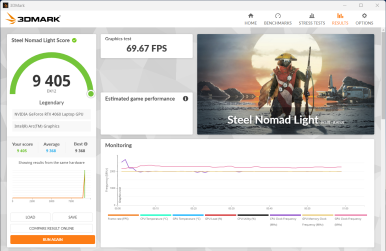


보다 자세하게 GPU의 성능을 확인해 보고 싶어 3D마크(3DMARK)는 다양하게 테스트했다. 그 결과 파이어 스트라이크(Fire Strike)는 21888점, 스틸 노마드 라이트(Steel Nomad Light)는 9450점, 타임 스파이(Time Spy)는 9610점, 스틸 노마드(Steel Nomad)는 2085점이 측정됐다.
게임용 노트북은 아니지만, 고사양 AAA급 게임도 충분히 플레이할 수 있는 수준이다.

마지막으로 크리스탈 디스크 마크에서 간단하게 스토리지 속도를 살펴보니 최대 읽기 속도 7148MB/s, 최대 쓰기 속도 6549Mb/s로 고성능 모델다운 결과를 보여줬다.

새로운 규격의 LPCAMM2 메모리를 탑재해 더욱 막강해진 씽크패드 P1 7세대는 16인치의 큰 화면에 작업의 생산성과 효율성을 극대화하는 16:10 화면비, 훌륭한 전력 효율과 강력한 성능, 뛰어난 보안성까지 두루 갖춘 최강의 모바일 워크스테이션이다.
다양한 소프트웨어를 사용하는 전문가를 위한 제품이면서 휴대성까지 더해 어디서나 빠르고 원활하게 작업할 수 있다는 것도 최고의 장점이다.
여느 씽크패드 노트북처럼 원하는 사양에 맞게 커스텀 주문이 가능한데, 최소 200만 원 후반대부터 시작된다. 가격이 저렴한 편은 아니지만 금액을 투자한 만큼 만족도가 확실히 큰 제품이기도 하고 새로운 씽크패드의 매력을 제대로 느낄 수 있는 모델인 만큼, 외부에서 다양한 소프트웨어를 사용해야 하거나 AI/머신러닝 관련 고사양 노트북이 필요하다면 최고의 선택이 될 것이다.
고객님만을 위한 맞춤 차량
